
ଧ୍ୟାନ ଦିଅନ୍ତୁ! ଆପଣ ମୁଖ୍ୟ ଫଣ୍ଟ ଭାବରେ ବ୍ୟବହାର କରୁଥିବା ସଂଖ୍ୟା ଉପରେ ନିର୍ଭର କରି, ନିମ୍ନରେ ରେକର୍ଡ ହୋଇଥିବା ସଂଖ୍ୟାଗୁଡ଼ିକର ରୂପ ମଧ୍ୟ ଭିନ୍ନ ହୋଇପାରେ - ଏହା ଉପରେ ଏହା ଏହାର ଆକାର ଏବଂ ପଦକୁ ପରିବର୍ତ୍ତନ କରିପାରେ | ଏହା କିପରି ଦେଖାଯାଇପାରେ ତାହାର କିଛି ଉଦାହରଣ, ତେଣୁ ଯଦି ଫଳାଫଳ ଆପଣଙ୍କ ପାଇଁ ଉପଯୁକ୍ତ ନୁହେଁ, ତେବେ ଫଣ୍ଟ ପରିବର୍ତ୍ତନ କରନ୍ତୁ ଏବଂ ସବୁଠାରୁ ଉପଯୁକ୍ତ ଉଠାଇବାକୁ ଚେଷ୍ଟା କରନ୍ତୁ |
ପଦ୍ଧତି 2: କୀବୋର୍ଡ୍ କୀବୋର୍ଡ୍ |
ଯେତେବେଳେ ତୁମେ କର୍ସର୍ ସୂଚକକୁ ଚଲାଇବ, ଯାହା ଆମେ ଛୋଟ କ୍ଷେତ୍ରରେ ସଂଖ୍ୟା ଲେଖିଥିଲୁ, ତୁମେ ଏହି ଫଙ୍କସନ୍ ସହିତ ସଂଲଗ୍ନ କି ମିଶ୍ରଣକୁ ଦେଖିପାରିବି - ଏହା ନିମ୍ନରେ ତାଲିକାଭୁକ୍ତ |

CTRL + =।
ଉପରୋକ୍ତ କ୍ଷେତ୍ରରେ ପରି, ସେହି ସ୍ଥାନରେ ରଥ ସ୍ଥାପନ କରନ୍ତୁ ଯେଉଁଠାରେ ଆପଣ ସଂଖ୍ୟା ପ୍ରବେଶ କରିବାକୁ, କିମ୍ବା ପୂର୍ବରୁ ଲିଖିତ ପରିଚିତ ପ୍ରବେଶ କରିବାକୁ କିମ୍ବା ଚୟନ କରନ୍ତୁ |

ଦେଖନ୍ତୁ: ଶବ୍ଦରେ ସୁବିଧାଜନକ କାର୍ଯ୍ୟ ପାଇଁ ହଟ୍ କି |
ପଦ୍ଧତି 3: ପ୍ରତୀକ ଭର୍ତ୍ତି କରିବା |
ମାଇକ୍ରୋସଫ୍ଟ ଟେକ୍ସଟ୍ ଟେକ୍ସଟ୍ ଏଡିଟର୍ ଗୁଡିକରେ ଥିବା ଏକ ବଡ଼ ଅକ୍ଷର ଏବଂ ଅକ୍ଷରଗୁଡ଼ିକର ଏକ ବଡ଼ ସେଟ୍ ଅଛି ଯାହା କିବୋର୍ଡରେ ଯୋଗ କରାଯାଏ, କିନ୍ତୁ ଡକ୍ୟୁମେଣ୍ଟ୍ ସହିତ କାମ କରିବା ସମୟରେ ପ୍ରାୟତ indod ଆବଶ୍ୟକ | ପ୍ରତିସ୍ଥାପନ ରେଜିଷ୍ଟରରେ ଲିପିବଦ୍ଧ ହୋଇଥିବା ସଂଖ୍ୟାଗୁଡ଼ିକ ମଧ୍ୟ ରହିଥାଏ |
- ଏଣ୍ଟ୍ରି ଇନୱେସନ୍ ରେ କର୍ସର୍ ସଂସ୍ଥାପନ କରି ସେହି ସଂଖ୍ୟା, "ସନ୍ନିବେଶ" ଟ୍ୟାବ୍ କୁ ଯାଆନ୍ତୁ ଏବଂ "ସଙ୍କେତ" ବଟନ୍ ମେନୁ ବିସ୍ତାର କରନ୍ତୁ ଏବଂ ଅନ୍ୟାନ୍ୟ ପ୍ରତୀକ କ୍ଲିକ୍ କରନ୍ତୁ |
- ୱିଣ୍ଡୋରେ ଯାହାକି "ସେଟ୍ ଡ୍ରପ୍ ଡାଉନ୍ ତାଲିକାରେ", ଉପର ଏବଂ ନିମ୍ନ ଇଣ୍ଡେକ୍ସ "କୁ ଖୋଲିବ, ଇଚ୍ଛିତ ଚିତ୍ରକୁ ହାଇଲାଇଟ୍ କର ଏବଂ" ଲେପନ "ବଟନ୍ ଉପରେ କ୍ଲିକ୍ କର |

ଗୁରୁତ୍ୱପୂର୍ଣ୍ଣ! ଯଦି ସେଟ୍ ତାଲିକାରେ କ ideed ଣସି ଆବଶ୍ୟକତା ନାହିଁ, କାନ୍ଧରେ ଅବସ୍ଥିତ ତାଲିକାରେ ଥିବା "ଫଣ୍ଟ" ପରିବର୍ତ୍ତନ କରିବାକୁ ଚେଷ୍ଟା କରନ୍ତୁ |
- ଅକ୍ଷର ସନ୍ନିବେଶ ବନ୍ଦ କରନ୍ତୁ ଏବଂ ଫଳାଫଳ ପ Read ନ୍ତୁ | ଏହିପରି, ନିମ୍ନରେ ଥିବା ପ୍ରତିଛବିଗୁଡ଼ିକରେ, ସୂଚିତ ହୋଇପାରିବ ଯେ ପୂର୍ବ ପଦ୍ଧତି ଅନୁଯାୟୀ, ପୂର୍ବ ପଦ୍ଧତିର ନିର୍ଦ୍ଦେଶ ଅନୁଯାୟୀ, ଏକ ପ୍ରତୀକ ଭାବରେ ଯୋଗ କରାଯାଇଛି | ଯଦି ଆପଣ ଏହି ଚିହ୍ନଗୁଡ଼ିକର ରୂପରେ ସନ୍ତୁଷ୍ଟ ନୁହଁନ୍ତି, ଫଣ୍ଟ ପରିବର୍ତ୍ତନ କରିବାକୁ କିମ୍ବା ଅନ୍ୟ ଏକ ସମାଧାନ ବ୍ୟବହାର କରିବାକୁ ଚେଷ୍ଟା କରନ୍ତୁ |
- "ସନ୍ନିବେଶ" ଟ୍ୟାବ୍ କୁ ଯାଆନ୍ତୁ, ଡାହାଣ ବଟନ୍ କୁ ମେନୁ ବିସ୍ତାର କରନ୍ତୁ "ଇଫେସ୍" ଏବଂ "ଏକ ନୂତନ ସମୀକରଣ ସନ୍ନିବେଶ" ଚୟନ କରନ୍ତୁ |
- ଏକ ମନୋନୀତ କ୍ଷେତ୍ର "ଡକ୍ୟୁମେଣ୍ଟରେ ସ୍ଥାନ" ଡକ୍ୟୁମେଣ୍ଟ୍ ରେ ଦେଖାଯାଏ, ଏବଂ କନଷ୍ଟ୍ରକ୍ଟର ଟ୍ୟାବ୍ ଟେପରେ ଖୋଲିବ | ଏଥିରେ "ଇଣ୍ଡେକ୍ସ" ବଟନ୍ ବିସ୍ତାର କରନ୍ତୁ ଏବଂ ଉପର ଏବଂ ତଳ ଇଣ୍ଡେକ୍ସ ବ୍ଲକରେ ଇଚ୍ଛିତ ଏଣ୍ଟ୍ରି ଅପ୍ସନ୍ ଚୟନ କରନ୍ତୁ | ଆମର କାର୍ଯ୍ୟର ସବୁଠାରୁ ସହଜ ସମାଧାନ ହେଉଛି ଦ୍ୱିତୀୟ ବିକଳ୍ପ, ଏବଂ ତଥାକନ ହୋଇଥିବା ତଥାକନ ହୋଇଥିବା ଏକ ଅଭିବ୍ୟକ୍ତ ଭାବରେ, ଯାହା ଆପଣଙ୍କୁ ଏକ ସୁପରଷ୍ଟାଣ୍ଟ ଏବଂ ପ୍ରତିଦ୍ୱାରା ବଦଳିବା ଚିହ୍ନ ସହିତ ଏକ ଅଭିବ୍ୟକ୍ତ ଭାବରେ ଅନୁମତି ଦିଏ |
- ପରିବର୍ତ୍ତିତ ଅଞ୍ଚଳରେ ଉପଯୁକ୍ତ ବ୍ଲକ୍ରେ ପ୍ରବେଶ କରିବାକୁ, ସାଧାରଣ ଏବଂ ନିମ୍ନ ସୂଚକାଙ୍କରେ ଅକ୍ଷର ପ୍ରବେଶ କରନ୍ତୁ |
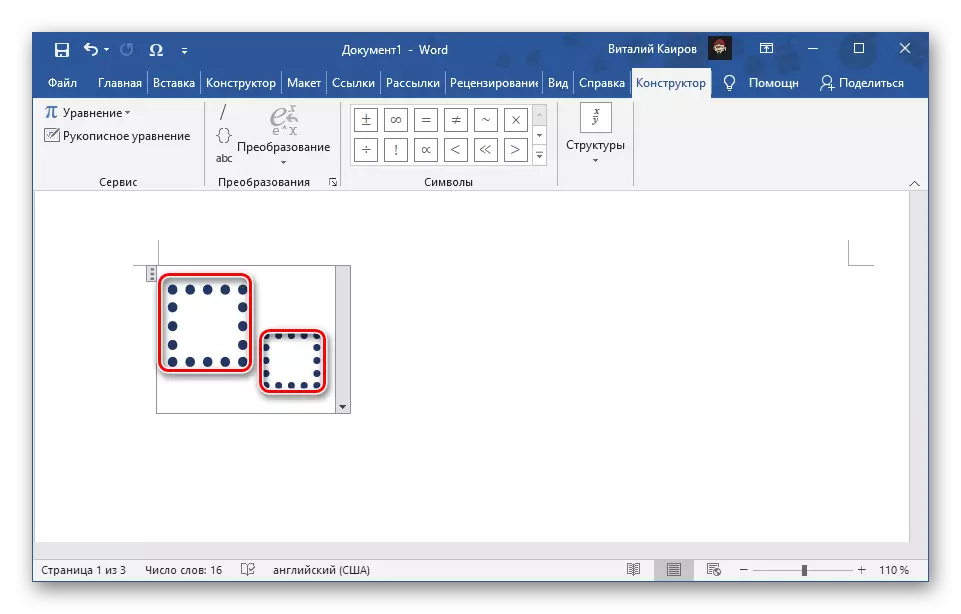
ଫଳସ୍ୱରୂପ, ନିମ୍ନଲିଖିତ ପ୍ରକାର ରେକର୍ଡ ହେବ |
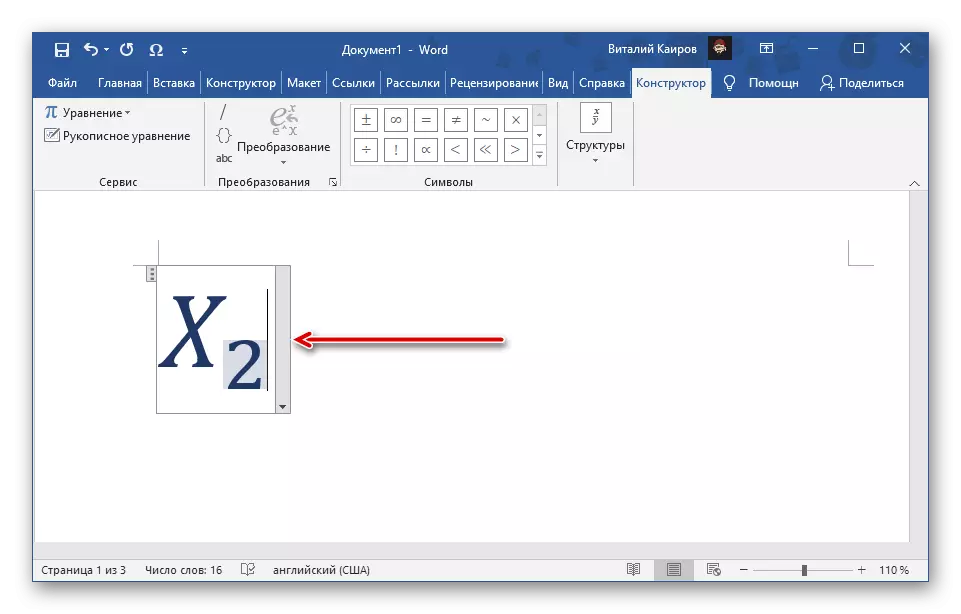
ସମୀକରଣ ସହିତ ଅପରେସନ୍ ମୋଡ୍ ଛାଡିବାକୁ, କେବଳ ଏକ ଟେକ୍ସଟ୍ ଡକ୍ୟୁମେଣ୍ଟ୍ ର ଏକ ଇଚ୍ଛାଧୀନ (ମାଗଣା) ସ୍ଥାନରେ କ୍ଲିକ୍ କରନ୍ତୁ |
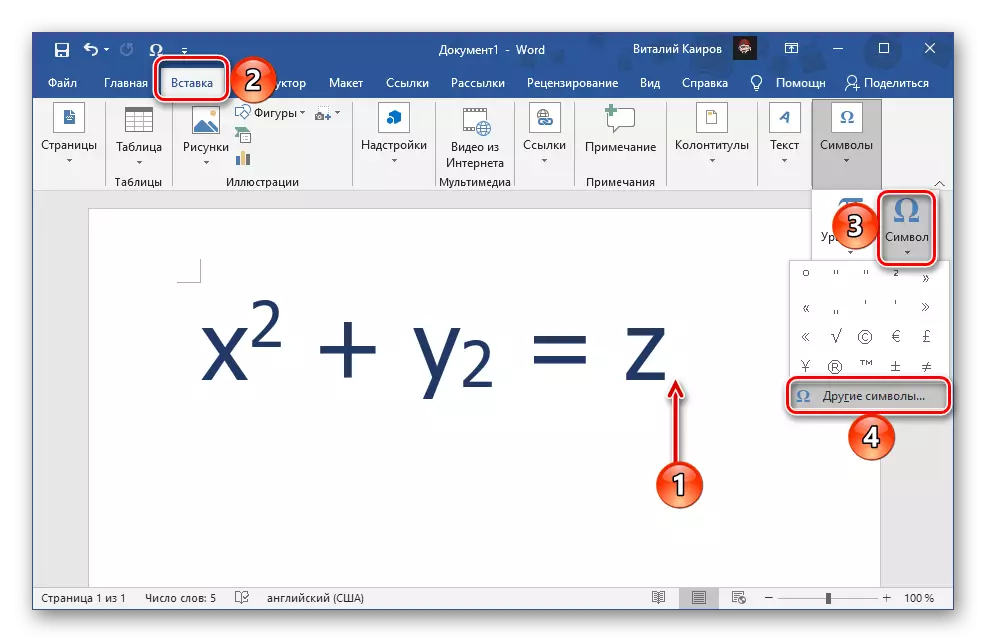
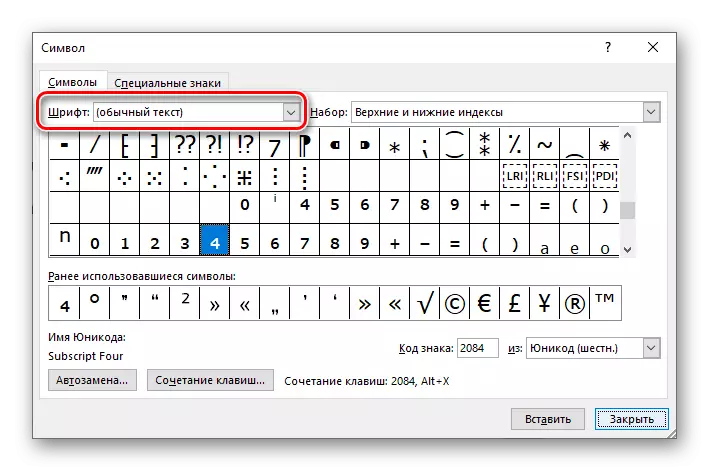
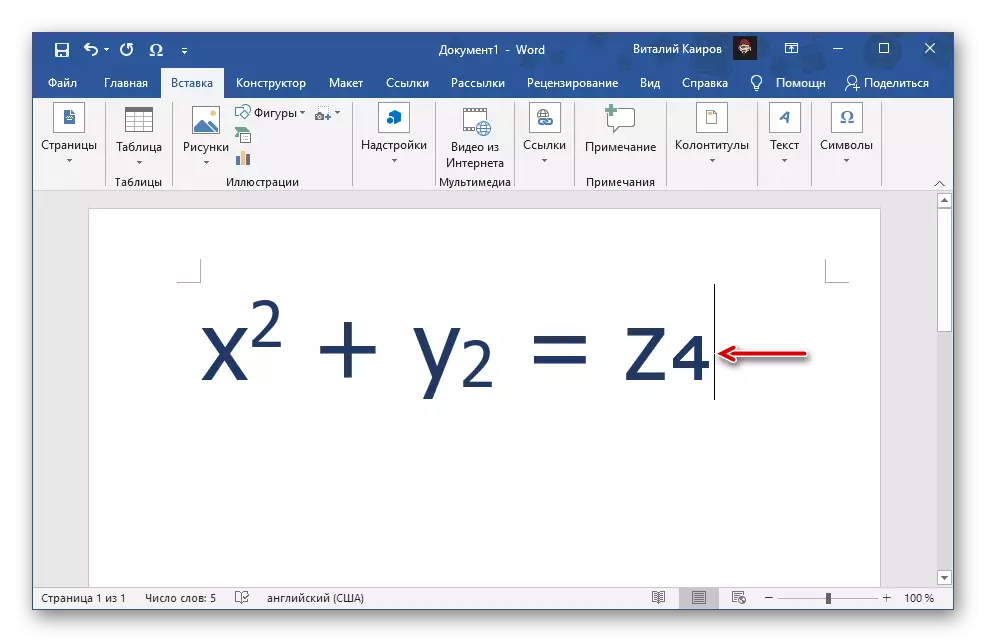
ପଦ୍ଧତି 4: ପ୍ରତୀକ କୋଡ୍ ଏବଂ କୀବୋର୍ଡ୍ କୋଡ୍ |
ବିଲେକ-ଇନ୍ ୱାର୍ଡ ସମ୍ପନ୍ନ ଲାଇବ୍ରେରୀରେ ଥିବା ପ୍ରତ୍ୟେକ ଅକ୍ଷର ଏହାର ନିଜସ୍ୱ କୋଡ୍ ର ନିର୍ଦ୍ଦେଶ ଅଛି, ଯାହା ଦ୍ୱାରା ଏହା ଚାବିଗୁଡ଼ିକର ଏକ ସ୍ୱତନ୍ତ୍ର ମିଶ୍ରଣ ବ୍ୟବହାର କରି ଇଚ୍ଛାକୃତ ଦୃଶ୍ୟକୁ ଦିଆଯାଇପାରେ | ନିମ୍ନରେ ନିମ୍ନ ସୂଚକାଙ୍କରେ ସମସ୍ତ ସଂଖ୍ୟାର କୋଡ୍ ଅଛି - ଏହାକୁ ଇଣ୍ଡେଣ୍ଟ କରିବାର ନକଲ ନକରି ସେଗୁଡିକୁ କେବଳ ପ୍ରବେଶ କରନ୍ତୁ, ଏବଂ ତାପରେ, ରେଟିଂରେ "Alt + X" କୀ ଦବାନ୍ତୁ |
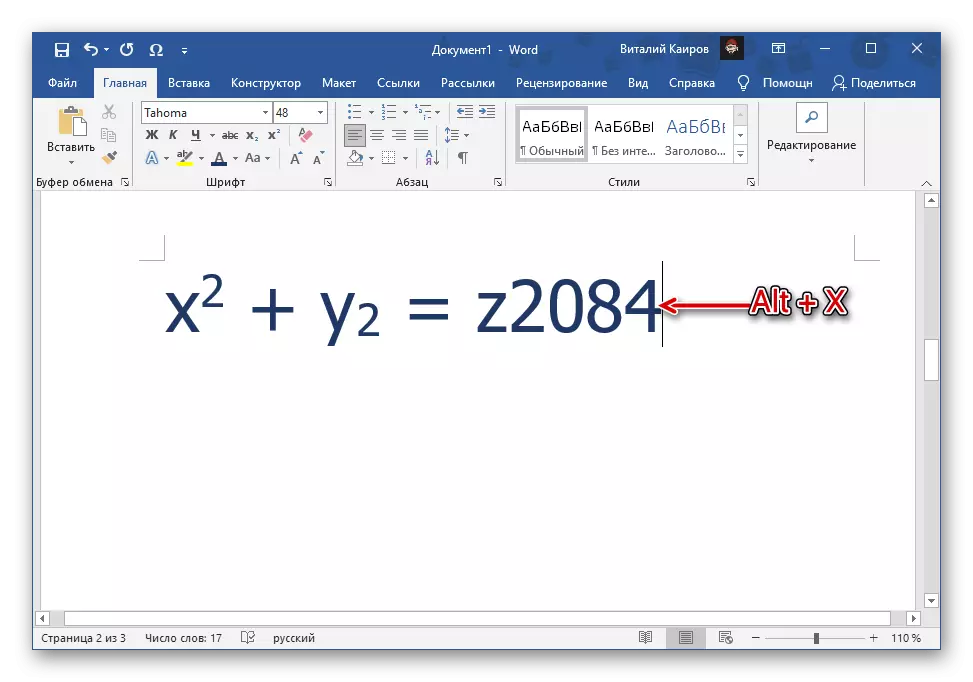
2080 - ₀
2081 - ₁
2082 - ₂
2083 - at
2084 - ₄
2085 - ₅
2086 - ₆
2087 - ₇
2088 -
2089 - ₉
ଟି ପରବର୍ତ୍ତୀ ସ୍କ୍ରିନସଟରେ, ଆପଣ ଦେଖିପାରିବେ ଯେ କୋଡ୍ ନିର୍ଦ୍ଦିଷ୍ଟଗୁଡିକ କିପରି ଭିନ୍ନ ଫଣ୍ଟରେ ଅନୁରୂପ ପ୍ରତିସ୍ଥାପନ ସଂଖ୍ୟାଗୁଡ଼ିକ ପରି ଦେଖାଯାଏ ଏବଂ ଅନୁରୂପ ପ୍ରତିସ୍ଥାପନ ସଂଖ୍ୟାଗୁଡ଼ିକ | ଏହି ବ features ଶିଷ୍ଟ୍ୟଗୁଡିକ ଉପରେ ବିଚାର କରୁଥିବା ଏହି ବ features ଶିଷ୍ଟ୍ୟଗୁଡିକ ଉପରେ, ଆମ ଦ୍ୱାରା ସୂଚିତ, ତୁମେ ନିଶ୍ଚିତ ଭାବରେ ସର୍ବୋତ୍କୃଷ୍ଟ ସମାଧାନ ବାଛିବାରେ ସମର୍ଥ ହେବ |
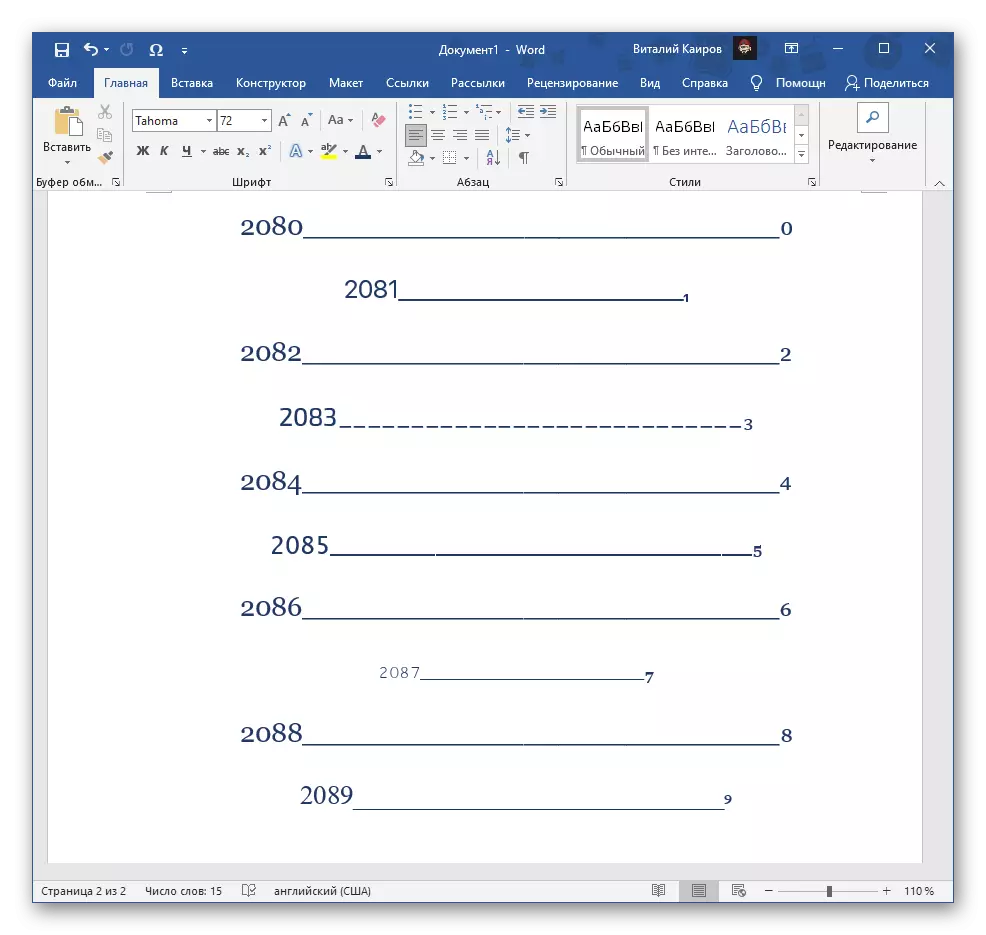
ଦେଖନ୍ତୁ: ମାଇକ୍ରୋସଫ୍ଟ ୱାର୍ଡରେ କିପରି ଏକ ଡିଗ୍ରୀ ଲଗାଇବ |
ପଦ୍ଧତି 5: ସମୀକରଣର ସନ୍ନିବେଶ |
ଗାଣିତିକ ଅଭିବ୍ୟକ୍ତି ଏବଂ ସୂତ୍ର ଏବଂ ସୂତ୍ର ରେକର୍ଡ କରିବାର ଆବଶ୍ୟକତା ଅନୁଯାୟୀ ପ୍ରାୟତ a ଏକ ଛୋଟ ନମ୍ବର ଲେଖିବା | ସେମାନଙ୍କ ସହିତ ସୁବିଧାଜନକ କାର୍ଯ୍ୟ ପାଇଁ ସାଧନଗୁଡ଼ିକର ଏକ ପୃଥକ ସେଟ୍ ଅଛି |
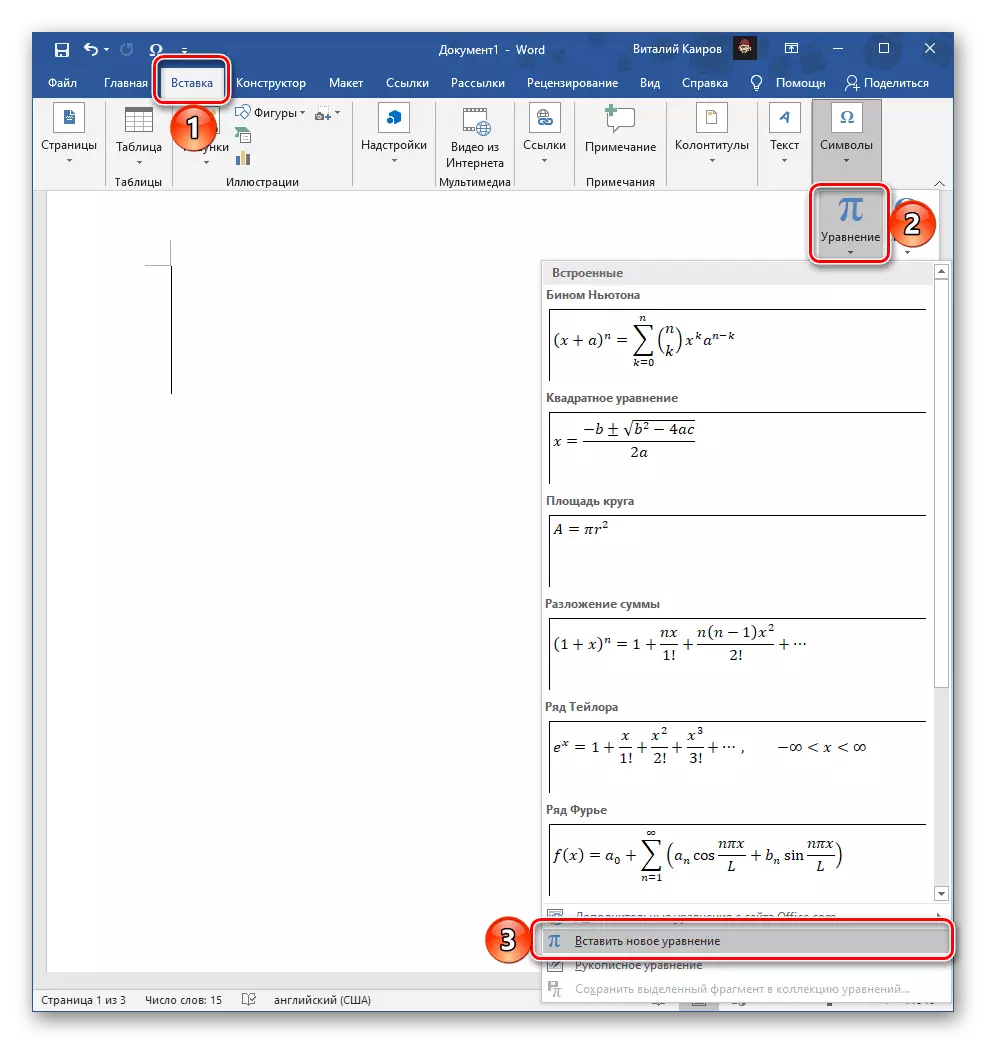
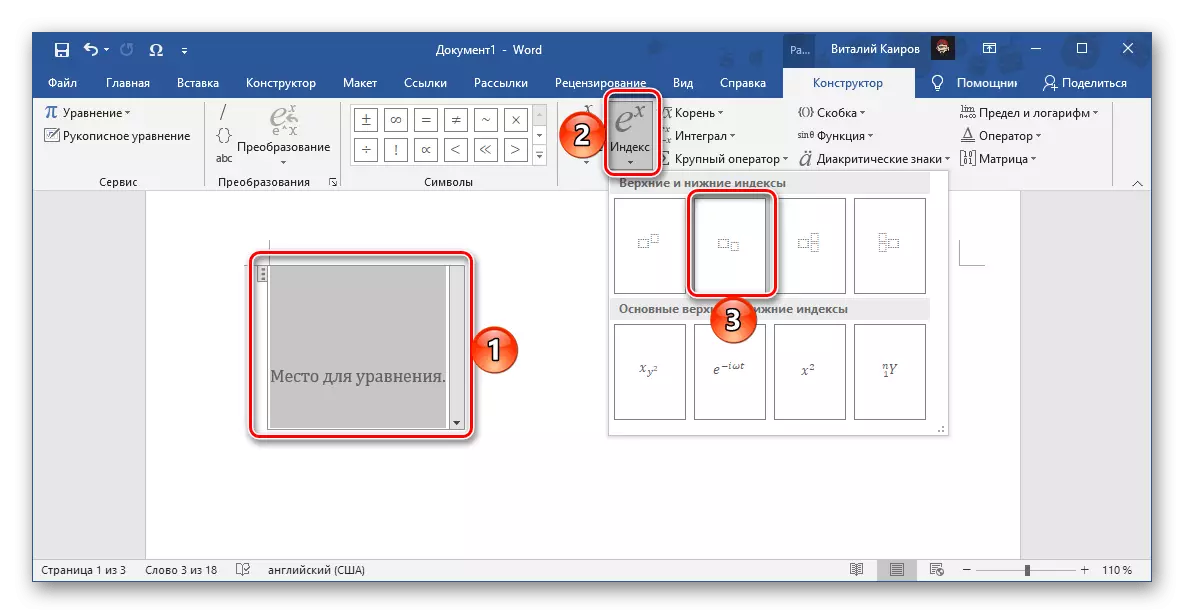
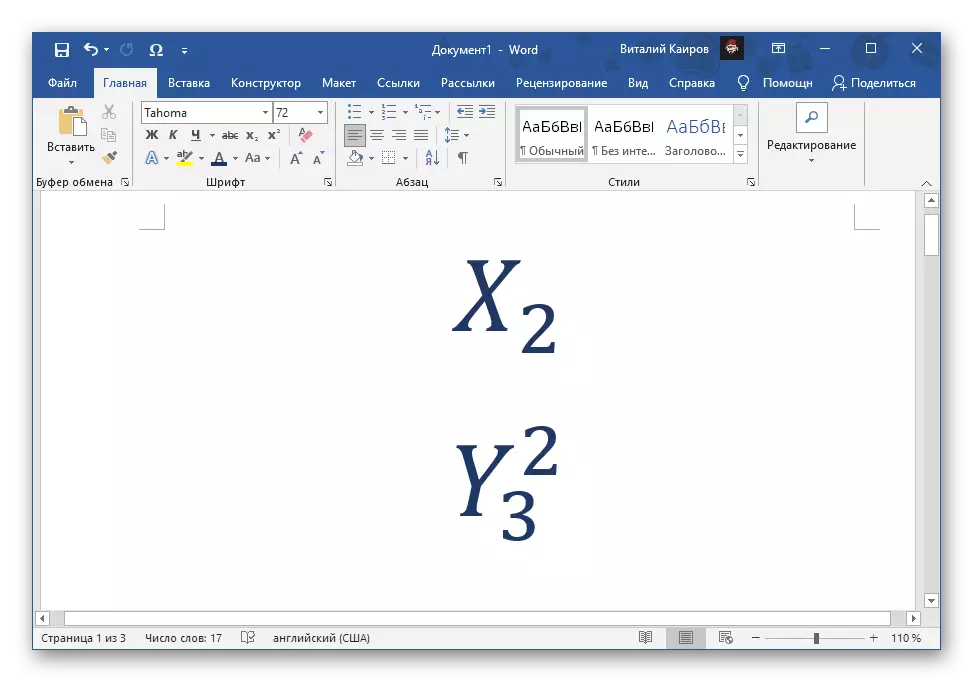
କେଉଁ ବ features ଶିଷ୍ଟ୍ୟଗୁଡିକ ଫର୍ମ ଏଡିଟର୍ ସୃଷ୍ଟି ଏବଂ ସମୀକରଣ ସୃଷ୍ଟି ଏବଂ ସେମାନଙ୍କ ସହିତ କାର୍ଯ୍ୟ କରିବା ପାଇଁ (ଉଦାହରଣ ସ୍ୱରୂପ ହସ୍ତଲିଥନ ଇନପୁଟ୍, ପରବର୍ତ୍ତୀ ସ୍ୱୀକୃତି ଏବଂ ପ୍ରତୀକ ସହିତ ଅକ୍ଷର ମଧ୍ଯ ବ୍ୟବହାର କରିଛି, ଯାହା ସହିତ ଆପଣ ସମାଧାନ ସମୟରେ ଆପଣ ସାମ୍ନା କରିପାରିବେ | ଏହି କାର୍ଯ୍ୟ (ଅଭାବ ଗୋଟିଏ ଏକପକ୍ଷୀୟ ଫଣ୍ଟ୍ ଚୟନ ଗୁଣର, ଅନ୍ୟ କିଛି ଫର୍ମାଟିଂ ଉପକରଣ ର inaccessibility, ଇତ୍ୟାଦି) ର, ନିମ୍ନୋକ୍ତ ରେଫରେନ୍ସ ବର୍ଣ୍ଣନା କରାଯାଇଛି।
ଆହୁରି ପଢ:
ଶବ୍ଦରେ ଫର୍ମୁଲା ସମ୍ପାଦକ କିପରି ଆରମ୍ଭ କରିବେ |
କିପରି ସୃଷ୍ଟି ଏବଂ Word ରେ ସୂତ୍ର ଏବଂ ସମୀକରଣ ପରିବର୍ତ୍ତନ
